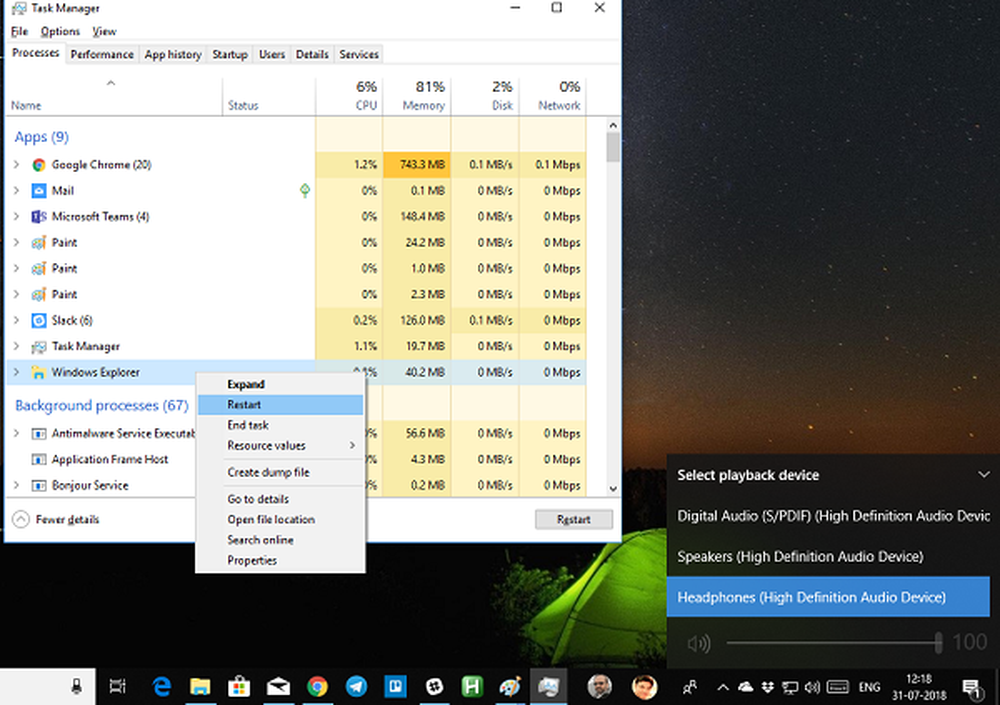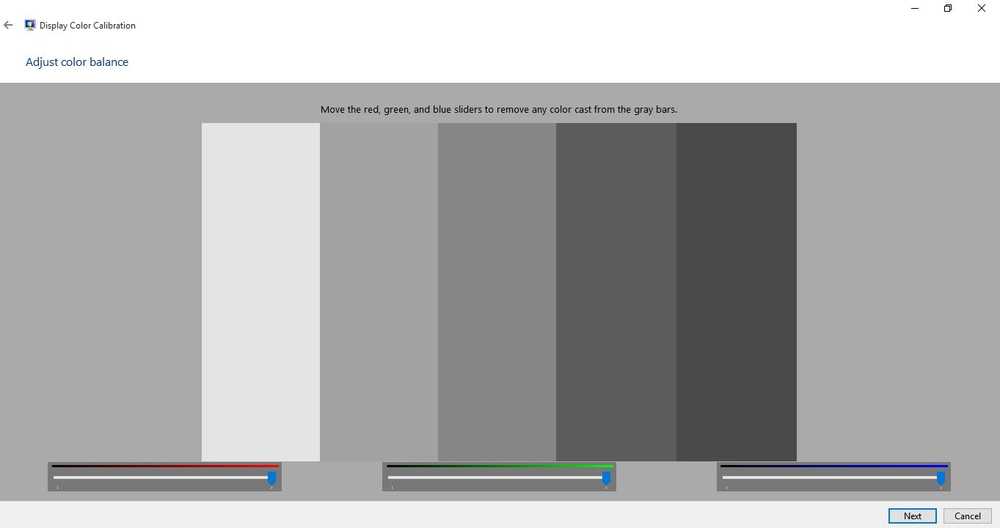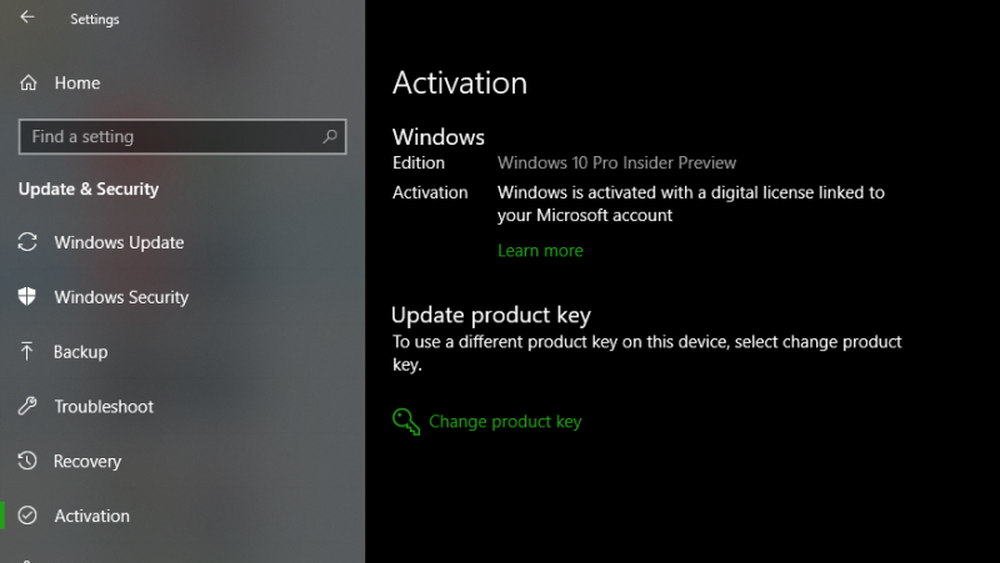Windows 10 Support und Lösungen. Probiere diese Universal Guru Fixes!
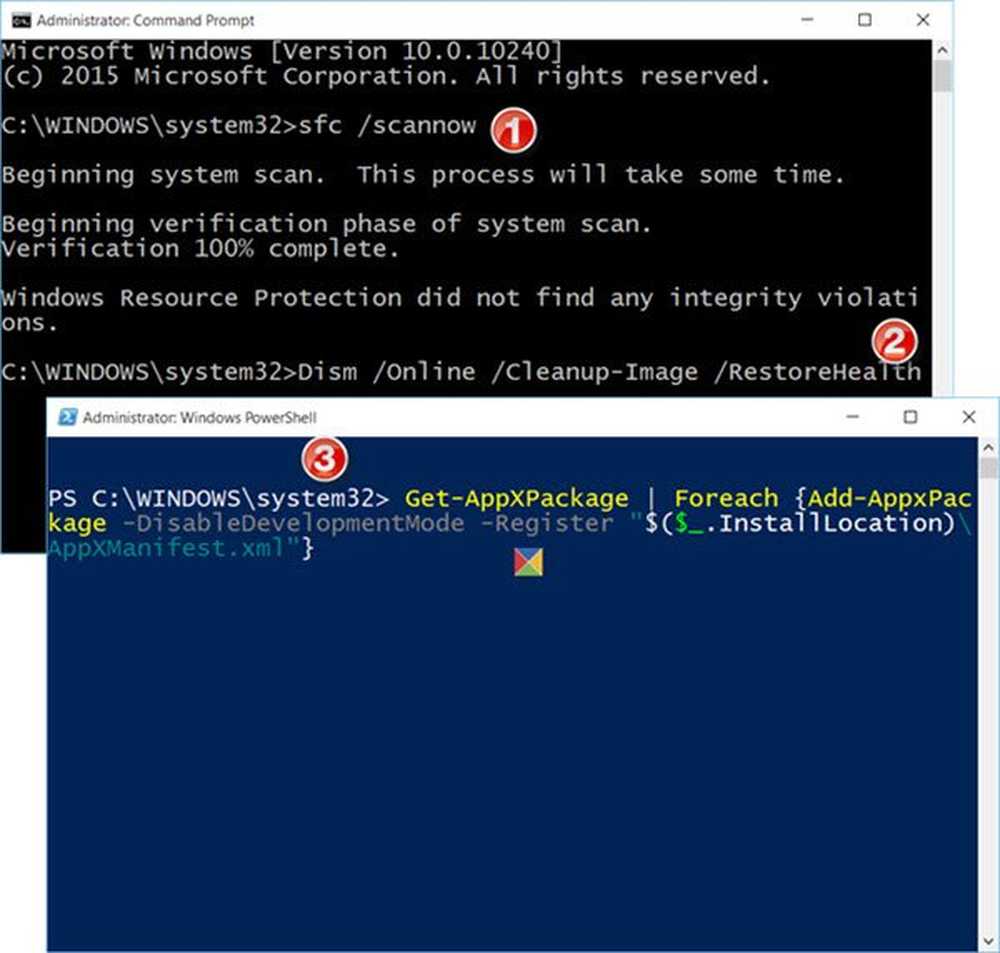
Einige von denen, die ein Upgrade vorgenommen haben Windows 10 Es gibt mehrere Windows-Probleme und Probleme. Sie können von Wi-Fi nicht funktionieren, Suchen oder Cortana funktioniert nicht, Einstellungen werden nicht geöffnet, Startmenü oder Taskleiste funktionieren nicht, Windows Store funktioniert nicht, einige Windows Store-Apps werden nicht geöffnet und so weiter. Wenn Sie nach etwas suchen Windows 10 Support und Lösungen Um Ihre Probleme zu beheben, lesen Sie weiter.
Für die meisten dieser Probleme gibt es einige grundlegende Dinge, die Sie tun müssen. Befolgen Sie diese Vorschläge und die Chancen, dass die meisten Ihrer Probleme gelöst werden, sind sehr hoch. Während diese vier die meisten Ihrer Windows-Probleme und Probleme beheben, folgen Sie den Links zu den verschiedenen Lösungen, die ich am Ende dieses Beitrags erwähnt habe, wenn Sie spezielle Ratschläge zur Fehlerbehebung benötigen.
Windows 10 Support und Lösungen

Bevor Sie beginnen, stellen Sie sicher, dass Windows 10 mit den neuesten Updates aktualisiert wird. Erstellen Sie danach einen Systemwiederherstellungspunkt und fahren Sie fort.
Die meisten Windows 10-Probleme können durch Ausführen der folgenden Aufgaben gelöst werden:
- Führen Sie die Systemdateiprüfung aus, um beschädigte Systemdateien durch fehlerhafte Dateien zu ersetzen
- Führen Sie RunDISM aus, um ein beschädigtes Windows-Systemabbild zu reparieren
- Registrieren Sie die Windows Store-Apps erneut
- Setzen Sie den Windows Store-Cache zurück.
Lassen Sie uns einen Blick darauf werfen.
1] Reparieren Sie beschädigte Windows 10-Systemdateien
Einige Ihrer Dateien könnten beschädigt worden sein, wodurch Windows 10 nicht ordnungsgemäß funktioniert.
Öffnen Sie im WinX-Menü eine Eingabeaufforderung (Admin), geben Sie Folgendes ein und drücken Sie die Eingabetaste, um die Systemdateiprüfung auszuführen.
sfc / scannow
Dadurch wird Ihr PC gescannt und Ihre beschädigten Systemdateien durch geeignete ersetzt. Starten Sie neu, nachdem der Scan abgeschlossen ist.
2] Reparieren Sie ein beschädigtes Windows-Systemabbild
Führen Sie das DISM-Tool aus, um ein möglicherweise beschädigtes Systemabbild zu reparieren. Um das Windows-Image zu reparieren, öffnen Sie eine Eingabeaufforderung mit erhöhten Rechten, geben Sie Folgendes ein und drücken Sie die Eingabetaste.
Dism / Online / Bereinigungsbild / RestoreHealth
Starten Sie nach dem Scan neu und sehen Sie nach, ob er geholfen hat.
3] Registrieren Sie den Windows Store und die Apps erneut
Suchen Sie in der Taskleistensuche nach 'PowerShell', wählen Sie Windows PowerShell aus den Ergebnissen aus, klicken Sie mit der rechten Maustaste darauf und wählen Sie Führen Sie als Administrator aus. Dadurch wird PowerShell als Administrator ausgeführt.
Geben Sie nun Folgendes ein und drücken Sie die Eingabetaste.
Get-AppXPackage | Foreach Add-AppxPackage -DisableDevelopmentMode -Register "$ ($ _. InstallLocation) \ AppXManifest.xml"
Dadurch werden Windows Store-Apps erneut registriert.
Nach dem November-Update, Wenn Sie dieses Problem mithilfe des Appx PowerShell-Cmdlets mit dieser Methode beheben, hat dies zu Problemen mit Ihren Windows Store-Apps geführt. Aber wenn du installiert hast Windows 10-Jubiläums-Update, es funktioniert jetzt.
4] Setzen Sie den Windows Store-Cache zurück
Öffnen Sie die Eingabeaufforderung als Administrator, geben Sie WSReset.exet ein und drücken Sie die Eingabetaste. Dadurch wird der Windows Store-Cache gelöscht und zurückgesetzt.
HINWEIS: Benutzer von Windows 10 möchten möglicherweise herunterladen FixWin10 für Windows 10. Es automatisiert diese Korrekturen und ermöglicht das Beheben von Problemen mit einem Klick!
Wenn Sie zusätzliche Hilfe benötigen, suchen Sie Ihr Problem mithilfe der Suchleiste in der rechten Seitenleiste. Die Chancen stehen hoch, dass Sie die Lösung finden. Wenn nicht, lass es mich wissen, ich werde versuchen, so schnell wie möglich darüber zu berichten.
AKTUALISIEREN: Das Windows Software Repair Tool von Microsoft wird Systemkomponenten reparieren und beschädigte Dateien erkennen, Datum und Uhrzeit des Systems erneut synchronisieren, Systemeinstellungen zurücksetzen, Systemanwendungen erneut installieren und das DISM-Tool mit einem Klick zum Reparieren des Systemabbilds ausführen.
Ich poste hier auch einige Links für Ihre Referenz:
- Windows 10-Probleme, bekannte Probleme, Lösungen
- Windows 10 kann nicht aktiviert werden. Product Key blockiert
- Wi-Fi funktioniert nach dem Upgrade auf Windows 10 nicht
- Windows Store-Apps werden nicht in Windows 10 geöffnet
- Die Windows 10 Settings App wird nicht geöffnet
- Fix Windows 10 Installations- oder Aktualisierungsfehler
- Problembehandlung bei Windows 10-Aktivierungsfehlern.
- Windows 10 Startmenü funktioniert nicht
Wenn Sie zusätzliche Hilfe benötigen, können Sie unsere Windows 10-Foren besuchen, die integrierte Contact Support-App verwenden, im Microsoft Store Hilfe anfordern oder sich an den Windows-Support wenden.
Alles Gute!